oppo手机怎么管控其它oppo手机
是关于如何使用OPPO手机管控其他OPPO手机的详细方法及功能介绍,涵盖官方内置功能和第三方工具方案:
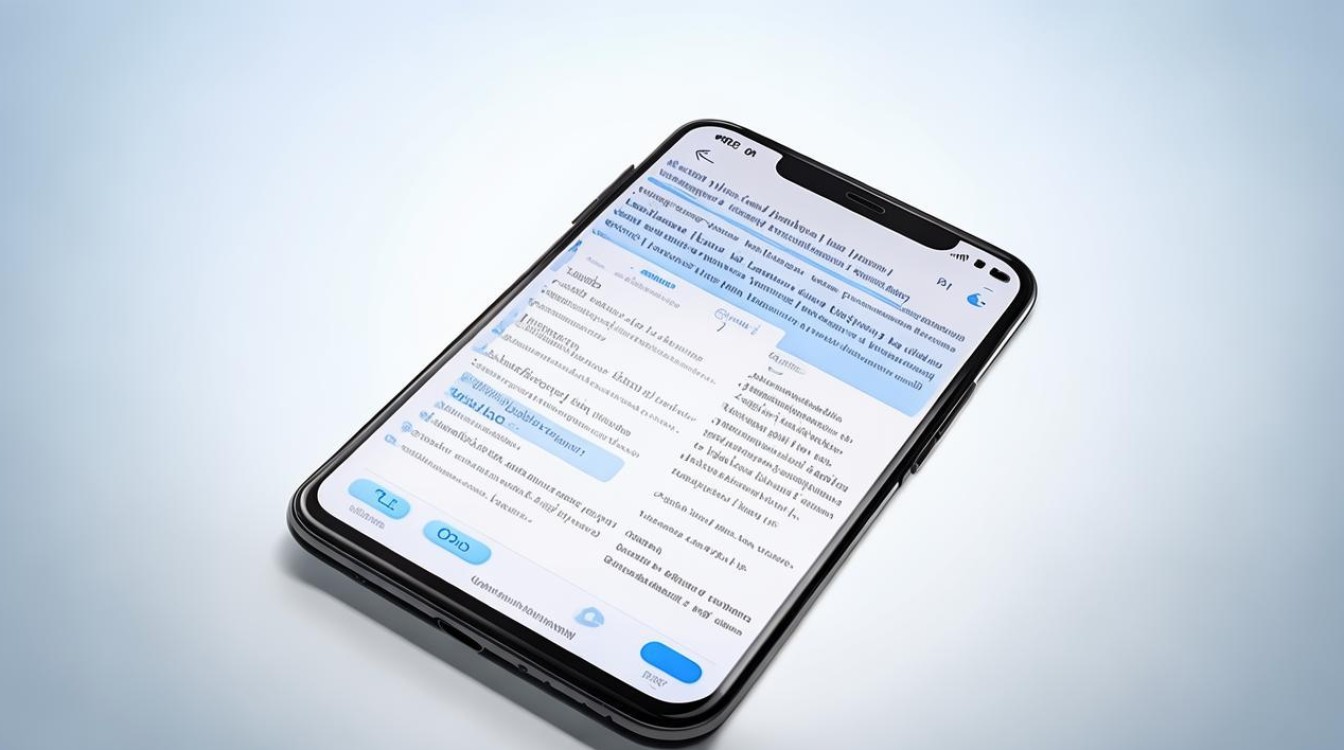
官方自带方案
-
OPPO云服务远程控制
- 适用场景:设备丢失时的紧急管理或日常安全监控。
- 操作步骤:在被控制的手机上打开设置→云服务→登录OPPO账号→开启“查找手机”功能;在控制端浏览器访问OPPO云服务官网,登录相同账号后即可实现定位、锁定屏幕、播放声音、擦除数据等操作,该功能侧重于安全防护,适合用于找回遗失设备或保护敏感信息。
-
远程守护功能(家庭关怀模式)
- 核心用途:家人互相照看,尤其适合家长监督孩子用药/学习进度、子女关注老年人健康状况。
- 配置流程:双方均需进入桌面的“工具”文件夹→选择“远程守护”,按提示完成绑定(如选择“我要守护家人”或“让家人守护我”);绑定成功后,守护者可实时查看位置轨迹、设置电子围栏边界、限制应用使用时长,并能接收诈骗电话预警通知,此功能需注意隐私权限设置,建议定期检查授权范围。
-
屏幕共享与远程协助
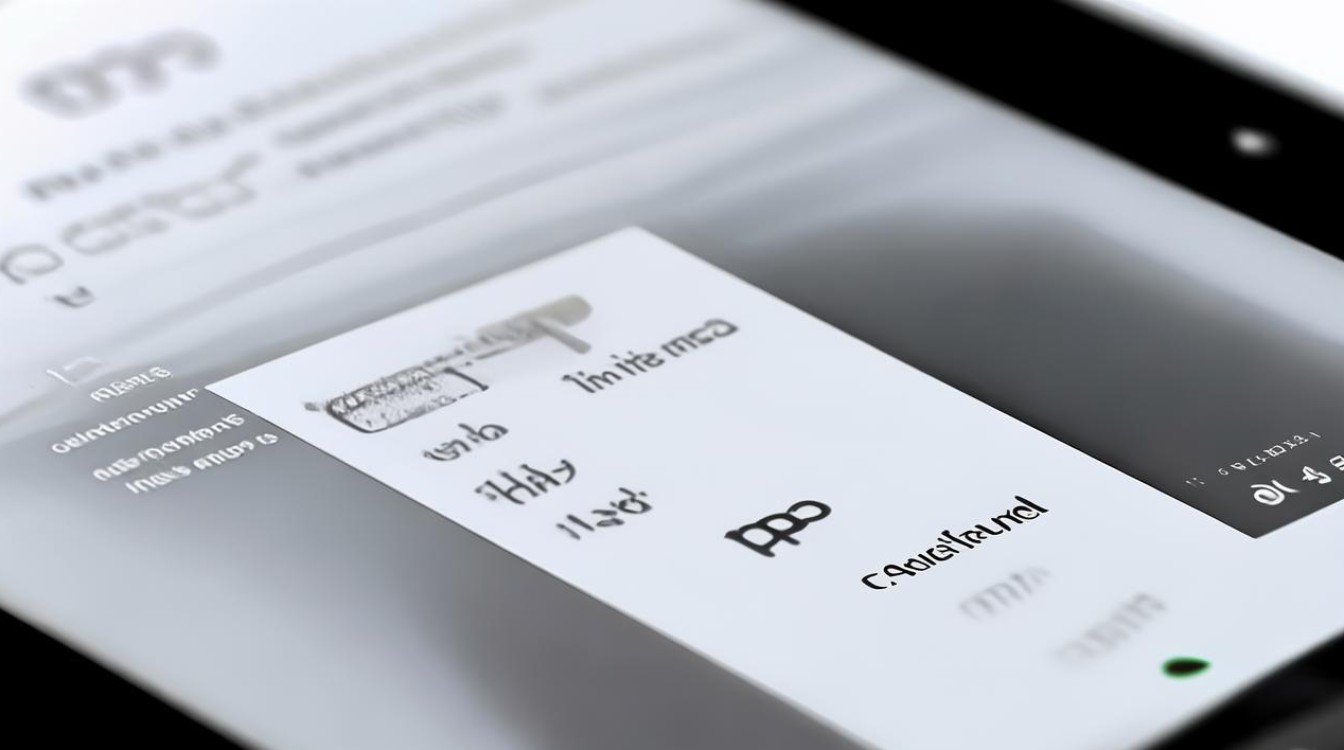
- 系统要求:Control端和被控端均为ColorOS 11及以上版本的OPPO机型,且已登录HeyTap账号。
- 实施步骤:两台设备均开启【设置→连接与共享→屏幕共享】;由被控方主动发起共享邀请(输入控制方手机号),待对方接受后点击授权操作;此时控制端可同步显示画面并支持语音通话指导,甚至通过“交换屏幕”按钮切换主从关系,此模式适合临时帮他人调试设置参数或排查故障。
跨品牌兼容扩展方案(AirDroid生态)
若需突破品牌限制实现更复杂的管控需求,可借助第三方工具:
| 组件名称 | 安装位置 | 主要作用 | 关键配置要点 |
|---|---|---|---|
| AirDroid个人版 | 被控手机端 | 接收远程指令、传输文件 | 需开启后台运行权限 |
| AirMirror | 控制端OPPO手机 | 发起连接请求、执行操作 | 登录同一账号后自动识别设备列表 |
| PC客户端 | Windows电脑 | 辅助免Root环境搭建 | 仅首次配置时需要数据线连接 |
典型工作流程如下: ① 在被控安卓机安装AirDroid并完成账号注册; ② 控制端OPPO手机下载AirMirror并用相同账户登录; ③ 被控机进入安全设置开启远程控制权限(未Root设备需加装插件); ④ 通过AirMirror的设备列表选择目标机型,点击“远程控制”即可开始交互,该方案支持跨系统文件管理、通知查看及深度操控,适用于商务协作等专业场景。
注意事项对比表
| 维度 | 官方方案优势 | 第三方工具优势 | 潜在风险提示 |
|---|---|---|---|
| 安全性 | 数据加密强度高 | 依赖厂商安全策略更新 | 避免使用公共Wi-Fi进行敏感操作 |
| 功能丰富度 | 聚焦基础防护与家庭监护 | 支持多任务并行处理 | 谨慎授权未知来源的应用访问权限 |
| 操作复杂度 | 无需额外下载软件 | 初次配置步骤较多 | 定期修改默认密码增强账户安全性 |
| 网络依赖性 | 弱网环境下可能出现延迟 | 稳定传输协议保障流畅体验 | 确保双向带宽满足实时交互需求 |
相关问答FAQs
-
问:使用屏幕共享时是否会消耗大量流量?
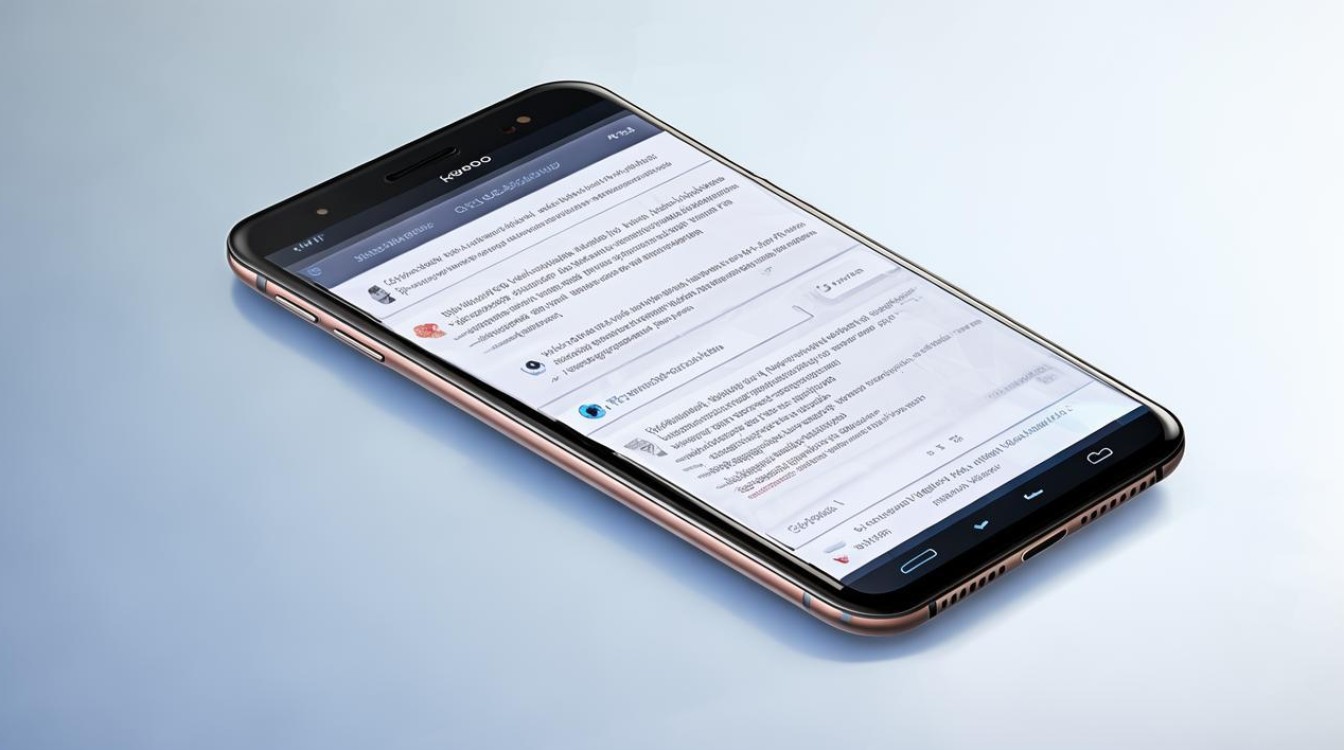
- 答:由于需要持续传输画面数据,建议优先连接5GHz频段Wi-Fi以降低延迟,实测数据显示,静态画面约占用500KB/s带宽,动态操作期间峰值可达2MB/s,具体数值受分辨率设置影响,可在系统设置中调整画质等级平衡清晰度与流量消耗。
-
问:能否同时管控多台OPPO设备?
- 答:通过家庭空间功能最多可添加5名家庭成员,配合标签分组管理可实现差异化策略配置,对于企业级批量部署需求,推荐启用组织架构树形结构,并设置不同岗位对应的应用白名单规则。
OPPO提供的官方远程控制体系已覆盖日常监护到应急响应的全链路需求,而AirDroid生态则为复杂场景提供了灵活扩展能力,用户可根据实际使用习惯选择合适的方案组合,例如将云服务的防盗功能与家庭守护的健康提醒相结合,构建
版权声明:本文由环云手机汇 - 聚焦全球新机与行业动态!发布,如需转载请注明出处。












 冀ICP备2021017634号-5
冀ICP备2021017634号-5
 冀公网安备13062802000102号
冀公网安备13062802000102号